کامپیوتر در فرهنگ فارسی عمید، به عنوان دستگاهی الکترونیکی، دارای حافظهای با حجم زیاد برای ذخیرهسازی و پردازش سریع اطلاعات و انجام محاسبات، تنظیم و کنترل ماشینآلات، تعریف شده است. اما واقعا کامپیوتر چیست و از کجا آمده؟
هماکنون که این مطلب را میخوانید، احتمالا در حال استفاده از کامپیوتر هستید. یا زمانی که برای دوستتان ایمیلی میفرستید، یا حتی وقتی که یک قطعه صنعتی را با نرمافزارهای مهندسی طراحی میکنید، باید از کامپیوترها استفاده کنید. در زیر نسلهای مختلف کامپیوترها و تاریخچهای کوتاه از آنها را توضیح میدهیم.
تاریخچه کامپیوتر
چیزی که ما امروزه از آن به عنوان کامپیوتر میشناسیم در قرن نوزدهم میلادی توسط پروفسور ریاضیات، آقای چارلز ببیج طراحی شد. او اولین ماشین بررسی اطلاعات را ساخت و اساس این دستگاه، چیزی بود که بعدها به کامپیوترهای امروزی منجر شد.
به صورت کلی کامپیوترها را از نظر تاریخی به سه نسل تقسیم میکنند. هر نسل کامپیوترها برای مدت زمان محدودی دوام آوردند و هر کدام از این نسلها از نظر نوآوری چیزی به کامپیوترهای نسل قبل افزودند و امکانات بهتری را نسبت به قبل ارائه میدادند.
نسل اول کامپیوترها – از سال 1937 تا 1946
در سال 1937 اولین دستگاه دیجیتالی کامپیوتری توسط دکتر جان آتاناسوف و کلیفورد بری ساخته شد. به این دستگاه کامپیوتر آتاناسوف-بری (یا ABC) گفته میشد. در سال 1943 یک رایانه الکترونیکی به نام Colossus برای اهداف نظامی ساخته شد. تمام تلاشها برای ساختن کامپیوترهای بهتر تا سال 1946 و ساختن اولین کامپیوترهای چندکاره دیجیتالی ادامه داشت. نام این دستگاه را انیاک (ENIAC) گذاشتند و گفته میشود که حدود 30 تن وزن داشته و از حدود 18000 لامپ خلا، جهت پردازش استفاده میکرده. وقتی اولین بار این کامپیوتر روشن شد، شبکه برق شهر فیلادلفیا ایالت پنسیلوانیا با اخلال مواجه شد. کامپیوترهای این نسل تنها میتوانستند در آن واحد یک کار را انجام بدهند و چیزی به نام سیستم عامل نداشتند.
نسل دوم کامپیوترها – از سال 1947 تا 1962
در این نسل، کامپیوترها به جای لامپهای خلا به ترانزیستورهایی مجهز شدند که قابل اطمینانتر بودند. در سال 1951 اولین کامپیوتر به صورت تجاری و برای استفاده مردم به عموم معرفی شد. نام این دستگاه یونیواک (UNIVAC 1) بود. در سال 1953 شرکت آیبیام کامپیوترهای سری 650 و 700 را به بازار عرضه کرد و توانست از این طریق نامی پرآوازه برای خود دست و پا کند. در طول این دوره زمانی بیش از صد زبان برنامهنویسی مختلف توسعه داده شد و برای کامپیوترها حافظه و سیستم عامل در نظر گرفته شد. از دستگاههای ذخیرهسازی اطلاعات مثل نوار کاست و دیسکها در این دوره استفاده میشد و پرینترها نیز کار خروجی گرفتن را برعهده داشتند.
نسل سوم کامپیوترها – از سال 1963 تا اکنون
اختراع مدارهای مجتمع به ساختن نسل سوم کامپیوترها انجامید. با این اختراع، کامپیوترها کوچکتر، قدرتمندتر و قابلاطمینانتر شدند. از نسل سوم کامپیوترها بود که توانایی انجام چندکار مختلف به آنها افزوده شد. در سال 1980 مایکروسافت اولین سیستمعامل دیسکیاش را با نام داس معرفی کرد. اما این در سال 1981 بود که آیبیام اولین نسخههای کامپیوترهای شخصی را با نام PC برای مصارف اداری و خانگی به بازار عرضه کرد. سه سال بعد کامپیوتر اپل به نام مکینتاش با رابط کاربری بسیار منحصربهفردش به بازار عرضه شد. در دهه نود میلادی نیز مایکروسافت سیستمعامل ویندوز را به بازار عرضه کرد.
در نتیجه پیشرفتهای تکنولوژی اکنون میتوانید از تلفنهمراهتان که نوعی کامپیوتر است، به صورت روزانه استفاده کنید. با کامپیوتر شخصیتان به اینترنت وصل بشوید و این مقاله را بخوانید یا در هنگام سفر با اتومبیلتان، رانندگی را به کامپیوتر هوشمند آن بسپارید. به نظر میآید که کامپیوتر کوانتومی آینده این صنعت را در دست داشته باشد.
قطعات کامپیوتر
کامپیوتر دستگاه بسیار پیچیدهای است که بیشتر وظایف پردازشیاش را در سطح میکروسکوپی انجام میدهد و فرآیندهایش با چشم مشخص نیست. اما آیا میدانستید که درون کامپیوتر قطعاتی وجود دارند که با وجود این قطعات کامپیوتر شما میتواند به کارش ادامه بدهد؟ شناختن این قطعات چندان کار سختی نیست و با چندبار تمرین میتوانید به راحتی کار هر یک را یاد بگیرید و آنها را در کیس کامپیوتر خود شناسایی کنید. این قطعات هستند که سبب میشوند کامپیوتر شما ضعیف یا قوی باشد.
نیاز نیست که یک مهندس آیتی باشید که از نحوه کارکردن کامپیوتر اطلاع داشته باشید. در این بخش به چندتا از مهمترین سختافزارهای کامپیوتر میپردازیم.
مادربورد کامپیوتر
اگر تا با حال کیس کامپیوترتان را باز کرده باشید، با یک قطعه نسبتا بزرگ مواجه شدهاید که همه چیز را به یکدیگر وصل میکند و پل ارتباطی قطعات دیگر است. نام این قطعه مادربورد است. مادربورد به تمام بخشهای کامپیوتر شما اجازه میدهد که برق دریافت کنند و قدرت بگیرند و با دیگر قطعات ارتباط داشته باشند.
در بیست سال گذشته، مادربوردها به شدت پیشرفت کردهاند. اولین مادربوردها بخشهای زیادی نداشتند و با معیار امروزی بسیار عجیب و غریب بودند. اولین کامپیوتر شخصی شرکت آیبیام، مادربوردی با تنها یک پردازنده و اسلات کارت داشت. کاربران وظیفه داشتند که درایو فلاپی و حافظه داخلی و اجرایی را به این اسلاتها وصل کنند.
امروزه مینبوردها انواع مختلفی از قابلیتهای پیشفرض را دارند و مستقیما بر روی تواناییهای کامپیوتر و پتانسیل ارتقایش تاثیر میگذارند. سعی میکنیم که مهمترین و اصلیترین بخشهای یک مادربورد را به شما معرفی کنیم.
یک مادربورد به تنهایی غیرقابل استفاده است. اما هر کامپیوتری برای کارکردن به آن نیاز دارد. وظیفه اصلی مینبوردها نگهداری از چیپهای پردازنده میکروی کامپیوتر و اتصال تمام قطعات دیگر به آن است. هر چیزی که باعث عملکرد کامپیوتر یا بهبود عملکردش میشود، یا بخشی از مادربورد است، یا این که توسط یک پورت یا اسلات به آن وصل میشود.
شکل و طرح یک مادربورد را با فرم فاکتور معرفی میکنند. فرم فاکتور مشخص میکند که بخشهای خاص کامپیوتر باید کجا قرار بگیرند و شکل کلی کیس کامپیوتر را تعیین میکند. انواع مختلفی از فرمفاکتورها در صنعت رایانه وجود دارد که برای قرار گرفتن درست قطعات در کیس کامپیوتر استفاده میشوند. اما این تنها استانداردهایی نیست که مادربوردها باید رعایت کنند. دیگر استانداردهای قابل ذکر مادربورد عبارتند از:
- سوکتی برای اتصال میکروپردازنده. این سوکت مشخص میکند که چه نوع پردازنده مرکزیای (CPU) را میتوان روی مادربورد استفاده کرد.
- چیپست یکی از قسمتهای سیستم منطقی مادربورد است و معمولا از دو بخش تشکیل شده است: نورثبریج و ساوثبریج. این دو بریج، سیپییو را به دیگر بخشهای کامپیوتر متصل میکنند.
- چیپ بایوس مسئول کنترل سادهترین و البته پایهایترین کارهای کامپیوتر است و هرگاه که کامپیوترتان را روشن میکنید، یک تست از آن میگیرد. بعضی سیستمها دو بایوس دارند که وقتی یکی دچار مشکل میشود، دیگری بتواند کار کند.
- ساعت بلادرنگ دیگر چیپ کامپیوتر است که تنظیمات ساده کامپیوتر و مادربورد و زمان و تاریخ را ثبت میکند.
واحد منبع تغذیه یا پاور کامپیوتر
درست همانطور که از نامش مشخص است، پاور وظیفه دارد که به تمام بخشهای ماشین برق و قدرت برساند. منبع تغذیه کامپیوتر یا به یک باطری داخلی (مثل لپتاپ) متصل است یا مستقیما از طریق یک پریز از شبکه برق شهری، برق میگیرد.
اگرچه پاورها بسیار مهجور باقی ماندهاند. بسیاری از کاربران بدون توجه به قابلیتهای یک منبع تغذیه خوب، فکر میکنند که عدد بیشتر بر روی توان مصرفی و وات دستگاهشان، به معنی کیفیت و عملکرد بهتر هم هست. بعضی دیگر هیچ اهمیتی به PSU کامپیوترشان نمیدهند و هر چه که دستشان بیاید را به عنوان منبع تغذیه استفاده میکنند. اما این که چهقدر یک پاور خوب میتواند روی عملکرد، ایستایی و دوام در بلندمدت تاثیر بگذارد به نوعی خیرهکننده است. ناراحتکننده است که پاور سوپلای یونیت کامپیوتر در برابر کارت گرافیک یا حافظه SSD بسیار کمتر مورد توجه قرار میگیرد.
در بازاری که غالب سهم فروش و توزیعش را تولیدکنندههای بیکیفیتی قرق کردهاند که از تجهیزات پایینتر از سطح استداندارد استفاده میکنند و اطلاعات درستی از محصولشان نمیدهند، داشتن اطلاعات مناسب از پاورها بسیار حیاتی است. اگر اطلاعات کافی داشته باشید، انتخاب پاور مناسب چندان کار سختی نیست.
واحد پردازش مرکزی یا سی پی یو کامپیوتر
گاهی از سیپییو به عنوان مغز کامپیوتر نام برده میشود. این قطعه به عنوان نیروی پیشران کامپیوتر استفاده میشود. CPU وظیفه محاسباتی که سیستم به آنها نیاز دارد را انجام میدهد. سیپییوها سرعتهای مختلفی دارند که با نام آنها مشخص میشود. کارهای CPU سبب میشوند که کامپیوتر شما داغ کند. به همین دلیل است که در همه کامپیوترها حداقل یک فن قرار دارد تا آن را خنک کند.
وقتی که میخواهید یک پردازنده مرکزی برای کامپیوترتان تهیه کنید، با گزینههای بسیار زیادی مواجه میشوید. سی پی یوها انواع مختلفی دارند.
CPU دسکتاپ
سیپییو های دسکتاپ برای کامپیوترهای رومیزی ساخته شدهاند. اگرچه این پردازندهها دقیقا همان کاری را انجام میدهند که پردازندههای موبایل و قابل حمل انجام میدهند، در ساخت این پردازندهها از تکنولوژی متفاوتی استفاده شده است تا بتواند نیازهای کاربران را برآورده کند. برای مثال یکی از مزیتهای پردازندههای رومیزی آن است که قابلیت تحمل گرمای بیشتری را دارند. همین سبب میشود که بتوان از آنها در مدت بیشتری با حداکثر تواناییشان کار کشید. شما میتوانید از فن بزرگتری استفاده کنید که به این موضوع کمک میکند.
CPU موبایل
سیپییوهای موبایل را میتوانید در تلفنهای هوشمند و لپتاپها پیدا کنید. این پردازندهها کندتر و ضعیفتر از پردازندههای دسکتاپ هستند تا مصرف باطری بهینهتری داشته باشند. اگرچه بسیاری از آنها فنآوریهایی دارند که پردازندههای رومیزی ندارند. مثلا تکنولوژی نمایش بدون سیم یا WiDi در این پردازندهها وجود دارد.
CPU سرور
این پردازندهها برای دوام بالا ساخته شدهاند. وقتی که آنها را تست میکنند، تحت شرایط بسیار چالشی مثل دما و بارگذاری محاسباتی بسیار بالا قرار میگیرند. وقتی که سیپییو کامپیوتر شما در پردازش شکست میخورد، تمام کامپیوترتان بلااستفاده میشود. پردازندههای سروری وقتی که با اخلال مواجه میشوند از مدار خارج میشوند و تجهیزات جایگزین مورد استفاده قرار میگیرند. به این پردازندهها، پردازندههای سروری دوگانه میگویند. این پردازندهها طراحی شدهاند که در فرکانسهای بسیار بالاتری کار کنند. همین موضوع سبب قابلیت پردازش خیرهکنندهشان میشود.
در خرید CPU به چه نکاتی دقت کنیم؟
اگر قصد دارید که کیس کامپیوترتان را ارتقا بدهید یا لپتاپ جدیدی بخرید و میخواهید که بین چند گزینه مقایسهای مناسب انجام بدهید تا بهترین محصول را انتخاب کنید، باید به موارد زیر دقت کنید.
هسته های پردازنده
حدود یک دهه پیش، تمام پردازندهها با یک هسته عرضه میشدند. اکنون این پردازندههای تکهستهای به یک نوع استثنا بدل شدهاند و دیگر کمتر آنها را میبینید. پردازندههای چندهستهای محبوب شدهاند و استفاده از آنها بسیار معمول شده است به طوری که بسیاری از نرمافزارها و بازیها تنها برای استفاده پردازندههای چندهستهای بهینه میشوند. از دو هسته تا هشت هسته، انتخابهای زیادی برای شما وجود دارد. پیش از آن که تصمیم بگیرید به چند هسته در پردازنده مرکزیتان نیاز دارید، ابتدا باید بدانید که پردازنده چندهستهای به چه معناست؟
وقتی که پردازندهها تنها روی یک هسته کار میکردند، آن یک هسته وظیفه رسیدگی به تمام دادهای که به پردازنده داده میشد را بر عهده داشت. وقتی که چند هسته در یک پردازنده داشته باشید، این هستهها میتوانند وظایف را بین خود تقسیم کنند. این موضوع سبب سرعت و بهرهوری بیشتر پردازنده میشود. اگرچه باید به یاد داشته باشید که یک پردازنده تنها زمانی میتواند مفید واقع شود که نرمافزار درستی برایش نوشته شده باشد. اگر نرمافزار تنها بتواند از سه هسته پردازنده استفاده کند، شما یک پردازنده هشتهستهای با پنج هسته بیکار دارید! برای بهترین صرفه و عملکرد، بهتر است که تعداد هستههای پردازندهتان را با توجه به کاری که انجام میدهید، انتخاب کنید.
حافظه نهان یا کش (Cache)
حافظه نهان یا کش یک پردازنده بسیار به حافظه یک کامپیوتر شباهت دارد. حافظه نهان سیپییو یک میزان بسیار کم از مموری است که برای ذخیرهسازی موقت استفاده میشود. این به کامپیوتر اجازه میدهد که به فایلهای موجود در حافظه نهان پردازنده به سرعت دسترسی پیدا کند و روی آن کار انجام بدهد. هر چه حافظه نهان یک پردازنده بیشتر باشد، قابلیت نگهداری فایلهای بیشتری برای این پردازش سریع را دارا است.
سوکت
قابلیت سازگاری سوکتهای سیپییوها یکی از اصلیترین دغدغههایی است که هنگام خرید پردازنده باید داشته باشید. این سازگاری سوکتها به عنوان پروتکلی برای اتصال مادربورد و سیپییوها تعیین میشوند. اگر پیش از این یک مادربورد داشته باشید، باید حتما پردازندهای تهیه کنید که روی آن نصب شود. به همین صورت اگر یک سیپییو داشته باشید و به دنبال مادربورد باشید، باید با توجه به سوکت و قابلیت سازگاریشان آن را انتخاب کنید.
بخش ویژه پردازش گرافیکی
بسیاری از پردازندههای امروزی از گرافیکهای مخصوص خودشان استفاده میکنند که وظیفهشان انجام محاسبات مرتبط با کارهای گرافیکی است. اگر یک پردازنده چنین پردازنده گرافیکیای نداشته باشد، با توجه به کارت گرافیک آنبورد یا کارت گرافیک جداگانهای که روی کامپیوتر نصب است، این محاسبات گرافیکی انجام میگیرد. اگر دستگاهتان یک برنامه گرافیکی را اجرا کند، احتمالا این پردازنده گرافیکی سیپییو از مدار خارج میشود و کارت گرافیک کنترل را در دست میگیرد.
فرکانس پردازنده
فرکانس یک CPU در واحد هرتز محاسبه میشود و سرعت عملکرد آن است. در گذشته فرکانس بالاتر پردازنده به معنی عملکرد و پردازش بهتر بود. اما دیگر اینگونه نیست. امکان دارد که یک پردازنده با فرکانس پایینتر، عملکرد بهتری از یک پردازنده با فرکانس بالا داشته باشد. این موضوع به نحوه و تکنولوژی ساخت سیپییو هم مرتبط است. در حالی که فرکانس پردازنده بخش مهمی از اطلاعات آن را تشکیل میدهد، اما دیگر از مهمترین فاکتورها برای خرید آن نیست.
طراحی حرارتی پردازنده
پردازندهها حرارت تولید میکنند. طراحی حرارتی پردازنده باید به گونهای باشد که سیپییو بتواند به خوبی این حرارت را از دست بدهد و خنک بشود. چنین موضوعی میتواند سبب بهینهسازی عملکرد پردازنده شود و به صورت مستقیم قدرت آن را تحت تاثیر قرار بدهد. داغشدن بیش از حد میتواند سبب خرابی سیپییو و دیگر بخشهای سیستم کامپیوترتان شود.
حافظه دسترسی تصادفی یا رم (RAM)
رم یک حافظه موقتی است. هرگاه که بخواهید نرمافزار مایکروسافت ورد را باز کنید، کامپیوتر شما آن را در رم دستگاهتان قرار میدهد و وقتی که آن را میبندید، رم خالی میشود. از آنجایی که رم حافظهای سبک است، محتوای درون آن در صورت قطع شدن برق یا توان مصرفی، حذف خواهند شد. به همین دلیل است که وقتی برق قطع میشود، فایل وردی که در آن مشغول نوشتن بودید، پاک میشود.
هر چه حافظه رم بیشتری در کامپیوترتان داشته باشید، برنامههای بیشتری را میتوانید به صورت همزمان اجرا کنید. در این بخش به چند نکته که هنگام خرید رم باید به آنها دقت کنید اشاره میکنیم.
- 16 گیگابایت رم، حداقل چیزی است که اکنون برای کارهای سنگین به آن نیاز دارید. گیمرها و آنهایی که کارهای میناستریم روزانه را با کامپیوترشان انجام میدهند، میتوانند با هشت گیگابایت هم راضی شوند اما اگر میخواهید که تبهای مرورگرتان را باز بگذارید و به راحتی از دیگر نرمافزارهایتان هم استفاده کنید، 16 گیگابایت حافظه اجرایی، عدد خوبی است. با توجه به این که رمهای 16 گیگابایتی را با تنها حدود 20 دلار اختلاف قیمتی نسبت به رمهای 8 گیگابایتی میتوانید تهیهکنید، منطقی است که عدد بزرگتر را انتخاب کنید. کسانی که محتوا تولید میکنند، مطمئنا از این اختلاف حافظه اجرایی بهره خواهند برد.
- مبلغ اضافهای را برای سرعت رمی که سیستمان پشتیبانی نمیکند، نپردازید. سرعت رم محدود است. مخصوصا وقتی که در حال استفاده از پردازندههای ارزانقیمت اینتل یا دیگر سازندگان مطرح هستید. پس برای مثال، وقتی که سیستمتان تنها 2666 مگاهرتز سرعت را پشتیبانی میکند، هیچ دلیلی وجود ندارد که یک رم با حداکثر سرعت 3600 بخرید زیرا نمیتوانید از تمام پتانسیل آن بهره ببرید. ابتدا بهتر است که مشخصات سازنده مادربوردتان را بدانید تا با توجه به آن رم مناسب را تهیه کنید.
- اگر از گرافیک آنبورد استفاده میکنید، سرعتهای بالاتر، تاثیر بسیار زیادی در تجربهتان خواهند داشت. اگر برنامه دارید که بدون یک کارت گرافیک جداگانه اختصاصی به بازی کردن بپردازید، با یک مموری بسیار سریعتر، تجربه گرافیکی بهتری در بازی خواهید داشت. اما اگر نیاز دارید که پول بیشتری را برای پشتیبانی از این سرعت پرداخت کنید، شاید بهتر باشد که به دنبال تهیه یک کارت گرافیک جداگانه قدرتمند بروید تا عملکرد بهتری را از کامپیوترتان شاهد باشید.
- بسیاری از بازیها و برنامهها نیازی به رمهای سریعتر ندارند. در حقیقت تعداد نرمافزارهایی که واقعا با رمهای سریعتر عملکرد بهتری را به ارمغان میآورند، بسیار اندک است. بعضی بازیها و نرمافزارهای فشردهسازی از این موضوع استفاده میکنند. در ابتدا بهتر است که روی بازیها و نرمافزارهایی که قصد استفاده از آنها را دارید خوب تحقیق کنید. اگر برنامه حساس به حافظه اجرایی ندارید و یک کارت گرافیک خوب دارید، میتوانید با خریدن یک رم کندتر و خرج کردن مبلغ بیشتر پساندازشدهتان روی یک کارت حافظه SSD یا یک سیپییو بهتر یا یک کارت گرافیک قویتر، سیستم قدرتمندتری بسازید.
- به صورت کلی مموریها آنقدر سریع نیستند (مگر این که شما از آنها دیوانهوار استفاده کنید و از نظر پیک فشار به خط قرمزهای سازنده وارد شوید) که به هیتسینک فلزی نیاز داشته باشند. اگر به اندازه کافی جریان هوا را در دستگاهتان به وجود آوردهاید و میدانید که این جریان هوا از رم نیز میگذرد، میتوانید از خیر خنککنندههای فلزی رم بگذرید.
درایو دیسک سخت یا هارد درایو
از آنجایی که حافظه رم موقتی است، کامپیوتر شما باید محیطی داشته باشد که بتواند در آن فایلها را به صورت دائمی ذخیره کند. اینجاست که هارد درایو وارد میشود. هارد درایوهای سنتی از از چند بخش چرخان و یک بازو تشکیل شدهاند که اطلاعات را روی دیسک مینوشتند. اگرچه این درایوها کند هستند و اکنون شروع به جایگزین شدن توسط درایو های حالت جامد گرفتهاند.
تمام هارد درایوها عمر مشخصی دارند و پس از چند سال نیاز است که یک درایو جدید بخرید. حالا یا برای این که هارد قبلی را تعویض کنید یا این که یک هارد بکآپ داشته باشید. اما چه هارد درایوی را باید تهیه کنید؟
خرید هارد درایو نباید اصلا کار سختی باشد. در حقیقت میتوانید کلی اشتباه کنید! پس راحت باشید و از این راهنما برای تهیه بهترین هارد درایو کمک بگیرید.
1- HDD در برابر SSD
اولین ملاحظهای که هنگام خرید یک دستگاه ذخیرهسازی اطلاعات برای کامپیوترتان باید در نظر بگیرید، این است که آیا به یک درایو SSD نیاز دارید یا یک هارد درایو معمول قدیمی. اگرچه هر دو تقریبا کار یکسانی را انجام میدهند، بعضی مزیتها و مشکلات با خرید هر کدام نسبت به دیگری وجود خواهد داشت.
حافظههای SSD از آن دست محصولاتی هستند که به جای دیسکهای چرخان معمول از حافظه فلش استفاده میکنند. فکر کنید که یک هارد اساسدی مانند یک فلش مموری یا کارت حافظه SD است.
اما این تفاوت چقدر اهمیت دارد؟
- حافظههای اساسدی فایلها را سریعتر مینویسند و پردازش میکنند.
- حافظههای اساسدی به توان کمتری نیاز دارند و همین سبب میشود که مخصوصا در لپتاپها، مصرف به شکل چشمگیری کاهش یابد.
- هاردهای SSD هیچ بخش متحرکی ندارند پس هیچ صدایی هم تولید نمیکنند و عمر طولانیتری دارند.
- اما این حافظههای SSD هستند که قیمت بیشتری دارند. این یعنی در یک قیمت مشخص، هاردهای HDD دارای حافظه بیشتری خواهند بود.
پس اگر نیاز به یک حافظه بسیار زیاد دارید، انتخاب برتر، هارد درایوهای معمول است. همچنین اگر میخواهید که فایلهایتان را به صورت پشتیبان در جایی ذخیره کنید و برای مدت طولانی آنها را نگه دارید، یک هارد HDD بگیرید.
اما اگر میخواهید که روی درایوتان یک سیستم عامل نصب کنید یا از نرمافزارها و فایلهایی که روزانه با آنها سر و کار دارید استفاده کنید، بهترین گزینه خرید یک هارد SSD است. سرعت و عملکرد، از مهمترین مزیتهای هاردهای اساسدی نسبت به هارد درایوهای سنتی است.
2- اندازه هارد درایو
پس از این که تصمیم گرفتید هارد SSD یا HDD میخواهید باید فرم فاکتور مناسب خود را پیدا کنید. جای شکر دارد که در حقیقت تنها دو نوع انتخاب در این بخش وجود دارد. درایوهای 3.5 و 2.5 اینچی. در حافظههای سخت HDD، اطلاعات بر روی یک دیسک فلزی چرخان ثبت میشوند. این یعنی برای فضاهای بزرگتر، به دیسکهای بیشتری نیاز خواهد بود. به همین دلیل، هاردهای دسکتاپ 3.5 اینچی با حداکثر ظرفیت 12 ترابایت هستند. در حالی که هاردهای HDD لپتاپ 2.5 اینچ اندازه دارند و ظرفیتی بالغ بر 5 ترابایت را میتوانند داشته باشند.
اما هاردهای اساسدی نیاز به بخش متحرکی ندارند. به همین دلیل میتوان آنها را در اندازه کوچکتری تولید کرد. بیشتر هاردهای اساسدی در اندازه 2.5 اینچی ساخته میشوند. اما وقتی بخواهید یک هارد اس اس دی 2.5 اینچی را در یک فضای 3.5 اینچی قرار بدهید باید چه کار کنید؟ در این صورت باید از آداپتورهایی استفاده کنید که هاردهای 2.5 را به 3.5 اینچی تبدیل میکنند.
در خصوص اتصالات، بیشتر هاردهای اینترنال (هم SSD و هم HDD) از اتصالات SATA بهره میبرند. هاردهای قدیمی به جای ساتا از اتصال IDE استفاده میکردند. اگرچه هارد درایو های اکسترنال را باید توسط پورتهای USB به کامپیوترتان متصل کنید.
3- خصوصیات و سرعت هارد
در مورد اندازه و سرعت هاردهای SSD و HDD صحبت کردیم. اما هاردها با یکدیگر در تکنولوژی ساخت فرق دارند. بهتر است که کمی اطلاعات گوناگون درباره آنان جمعآوری کنید و بهترین و بهصرفهترین انتخاب را داشته باشید.
کارت گرافیک
کارت گرافیک یکی از واحدهای مهم کامپیوتر است که وظیفهاش گرفتن خروجی مناسب برای نمایشگر است. کارتهای گرافیک حافظه رم مخصوص خودشان را دارند تا این کار را انجام بدهند. یک کارت گرافیک سطح بالا و گرانقیمت وظیفهاش پردازش صحنههای گرافیکی به شدت پرجزئیات است. مثلا طراحی صنعتی مهندسی. مثل باقی قطعات کامپیوتر ، انواع مختلفی از کارتهای گرافیک با قدرت و قیمتهای گوناگون در بازار موجود هستند.
اما کامپیوترها همانطور که گفته شد میتوانند از حافظه رم خود قرض بگیرند و از آن به عنوان بخش گرافیکی استفاده کنند. معمولا گرافیکهای Integrated در لپتاپها بر روی سیپییو به بازار عرضه میشوند.
اگر قصد دارید که یک سیستم مناسب بازی های کامپیوتری تهیه کنید، باید بدانید که اهمیت یک کارت گرافیک قدرتمند از اهمیت پردازنده بیشتر است. متاسفانه پروسه تشخیص و انتخاب بهترین کارت گرافیک مناسب، میتواند کار بسیار سختی باشد. چیزهای زیادی برای ملاحظه وجود دارند. برای مثال اندازه جعبه کامپیوتر، نوع مانیتوری که استفاده میکنید و البته نرمافزارها و بازیهایی که قصد استفاده از آنها را دارید. در این بخش به چند نکته اساسی در انتخاب کارت گرافیک مناسب میپردازیم.
- بهتر است که در هزینه کمی صرفهجویی کنید تا یک پردازنده قدرتمند تهیه کنید. اگر همه پولتان را روی کارت گرافیک خرج کنید و پردازنده را سرسری انتخاب کنید، شاید سیستمتان در بنچمارکها امتیاز خوبی داشته باشد اما در بازیها و نرمافزارها نمیتواند به خوبی شما را راضی کند.
- به وضوح تصویر مانیتورتان توجه کنید. بسیاری از کارتهای گرافیک معمول برای بازی با کیفیت فولاچدی با فریمریت 30 و 60 بهینه شدهاند. اما اگر نیاز به یک کارت گرافیک قدرتمند و ردهبالا دارید تا کیفیت 4K را تجربه کنید، بهتر است که حواستان به مانیتورتان هم باشد.
- به رفرشریت خود توجه کنید. اگر مانیتور شما رفرشریت سه رقمی دارد، نیاز به یک کارت گرافیک بسیار قدرتمند دارید که تمام پتانسیل آن را استفاده کند. به همین صورت، اگر مانیتور شما نهایتا بتواند 60 هرتز و وضوح 1080p را پشتیبانی کند، دلیلی وجود ندارد که هزینه زیادی برای یک کارت قدرتمند بدهید که خروجی پیکسلی بیشتری نسبت به چیزی که نمایشگرتان توانایی نمایشش را دارد داشته باشد.
- به اندازه کافی جا و توان دارید؟ مطمئن شوید که در کیس کامپیوترتان فضای کافی برای کارت گرافیکی که در نظر دارید وجود دارد. پاور کامپیوترتان نیز باید توان کافی برای قدرت بخشیدن به این کارت را داشته باشد.
- در صورتی که مجبور نشدید، هیچگاه دو تا کارت گرافیک نخرید. بیشتر بازیها و نرمافزارها از دو کارت گرافیک فعال به صورت همزمان پشتیبانی نمیکنند.
- روی اوورکلاک کارت گرافیک برای بهترین عملکرد حساب باز نکنید. اگر به عملکرد بهتری نیاز دارید، یک کارت قدرتمندتر بخرید. کارتهای گرافیک معمولا فضای زیادی برای استفاده از اوورکلاکینگ ندارند.
- در مورد کارت گرافیک هم به میزان حجم و ظرفیتش دقت کنید. معمولا بهترین کارتهای گرافیک آنهایی هستند که حافظه بیشتری دارند.
دستگاههای ورودی و خروجی
با توجه به این که از چه کامپیوتری استفاده میکنید، میتوانید انواع مختلفی از دستگاههای مختلف را به آن متصل کنید تا اطلاعات را به آن وارد یا از آن خارج کنید. از دستگاههای معمولی که کار ورود اطلاعات را بر عهده دارند، میتوان به ماوس (تاچپد در لپتاپها)، کیبورد و وبکمها اشاره کرد. در حالی که دستگاههایی مثل مانیتور، پرینتر و اسپیکرها کار خروجی اطلاعات را دارند. دستگاههای پرتابل مثل کارتهای حافظه یا فلشدرایوها میتوانند به عنوان رابط اطلاعات بین دو کامپیوتر استفاده شوند. همچنین درایوهای نوری مثل سیدیرام یا دیویدیرام یا حتی دستگاه فلاپی میتوانند به عنوان ورودی اطلاعات شناخته شوند. همانطور که پورتهای دیگر میتوانند.
انواع کامپیوتر
پس از عرضه اولین رایانهها، انواع کامپیوتر مختلفی به بازار عرضه شدهاند که هر کدام به دلیل خاصی ساخته شدهاند. کامپیوترها میتوانند به اندازه یک ساختمان، بزرگ، یا به اندازه یک لپتاپ و حتی میکروکنترلر گوشی تلفن همراه کوچک باشند.
چهار نوع اصلی کامپیوترها به صورتی است که در زیر معرفی میکنیم:
1- سوپرکامپیوترها
قدرتمندترین کامپیوترها در زمینه عملکرد و پردازش داده، سوپرکامپیوترها هستند. این ابردستگاهها برای مصارف اختصاصی ساخته میشوند و کارشان به خصوص است و توسط سازمانهای بسیار بزرگ و مهم استفاده میشوند. از این کامپیوترها برای اهداف تحقیقاتی و اکتشافاتی بهره گرفته میشود. مثلا ناسا از سوپرکامپیوترها برای پرتاب و کنترل شاتلهای فضایی و تحقیقات در فضا کمک میگیرد.
در تاریخ 29 جولای سال 2015، رییس جمهور وقت آمریکا، باراک اوباما، دستور توسعه سوپرکامپیوتر اگزامقیاس را تایید کرد. سوپرکامپیوتر اگزامقیاس در حدود سی برابر سریعتر و قدرتمندتر از سریعترین سوپرکامپیوترهای امروزی است. چنین نیازی پس از آن حس شد که چین در صدد ساخت سوپرکامپیوترهای با قدرت پردازش بسیار بالا بر آمد. اگرچه ایالات متحده با 233 دستگاه سوپرکامپیوتر همچنان در صدر کشورهای دارای این نوع رایانهها است. چین 37 دستگاه سوپرکامپیوتر دارد اما این کشور از نظر قدرت، از سال 2013 قویترین سوپرکامپیوترها را دارد.
در حال حاضر، Tianhe – 2 قدرتمندترین سوپرکامپیوتر جهان است. این ماشین غولپیکر میتواند 100 پتافلاپس را در ثانیه انجام بدهد. پردازنده این دستگاه 3 میلیون و 120 هزار هسته دارد.
از سوپرکامپیوترها استفادههای گوناگونی میشود که چندتا از آنها را به شما معرفی خواهیم کرد.
- اکتشاف فضایی: از این ماشینها برای مطالعه منشا جهان و مواد تاریک استفاده میشود. به همین منظور، محققان از کامپیوتر قدرتمند شرکت IBM یعنی «رودرانر» در آزمایشگاه ملی لوس آلاموس استفاده میکنند.
- مطالعات زمینشناسی: از سوپرکامپیوترها برای شناخت زمینلرزهها استفاده میشود. در کنار این موضوع میتوان از این دستگاهها برای اکتشاف منابعی مثل گاز طبیعی، نفت، زغالسنگ و غیره استفاده کرد.
- همچنین از سوپرکامپیوترها برای شبیهسازی تلفات، برد و دقت سلاحهای کشتار جمعی مثل بمب اتمی استفاده میشود.
- سوپرکامپیوترها برای پیشبینی وضعیت آب و هوایی مورد استفاده قرار میگیرند. همچنین مطالعه طوفانها و بارشها از دیگر وظایف این دستگاهها است.
2- کامپیوترهای مینفریم (یا بزرگرایانه)
با وجود آن که مینفریمها به اندازه سوپرکامپیوترها توان بالایی ندارند، اما آنها نیز به اندازه کافی گرانقیمت و قدرتمند هستند. بسیاری از شرکتهای بزرگ دولتی و خصوصی از مینفریمها برای انجام کارهای تجاری و صنعتیشان استفاده میکنند. کامپیوترهای مینفریم میتوانند در اتاقهایی بزرگ با سیستم تهویه بسیار بزرگ جا بگیرند. سوپرکامپیوترها سریعترین رایانهها با قابلیت پردازش و جمعآوری گسترده اطلاعات هستند. مینفریمها نیز میتوانند دادههای وسیعی را جمعآوری و پردازش کنند. بانکها، موسسات آموزشی و شرکتهای بیمهای از مینفریمها برای جمعآوری و ذخیرهسازی اطلاعات مشتریان، دانشآموزان و بیمهکنندگان استفاده میکنند.
3- مینی کامپیوترها
مینی کامپیوتر ها معمولا توسط کسب و کارها و شرکتهای کوچک مورد استفاده قرار میگیرد. این دستگاهها ماشینهای کوچکی هستند که میتوانید آنها را روی میز قرار بدهید. آنها توانایی پردازش و ذخیرهسازی خیلی زیادی، مثل سوپرکامپیوترها و مینفریمها ندارند. این کامپیوترها برای استفاده تنها یک کاربر ساخته نشدهاند و بخشهای منحصربهفرد یک شرکت بسیار بزرگ میتوانند از مینیکامپیوترها برای مصارف مشخصی استفاده کنند. برای مثال یک شرکت تهیه و توزیع میتواند از مینیکامپیوترها برای مانیتورینگ پردازش یک محصول استفاده کند.
4- میکروکامپیوترها
کامپیوترهای رومیزی، لپتاپها، دستیارهای دیجیتال شخصی، تبلتها و گوشیهای هوشمند همگی از انواع مختلف میکروکامپیوترها هستند. میکروکامپیوترها به صورت انبوه و توسط همه اعضای جامعه استفاده میشوند و بیشترین پیشرفت را بین باقی انواع کامپیوترها دارند. این کامپیوترها همچنین ارزانترین انواع کامپیوتر هستند. میکرو رایانهها برای استفاده کلی، مثل سرگرمی، آموزش و کاری ساخته میشوند. معروفترین سازندگان کامپیوترهای میکرو، سونی، دل، اپل، ایسوس، سامسونگ، اچپی و لنوو هستند.
کامپیوترهای رومیزی، کنسولهای بازی، سیستم صوتی و ناوبری اتومبیلها، نتبوکها، نوتبوکها، دستیارهای دیجیتال شخصی، تبلت پیسیها، گوشی های هوشمند و ماشینحسابها همگی از مینیکامپیوترها هستند.
مینی کامپیوتر شخصی چیست؟
پیش از این به توضیح کلمه مینی کامپیوتر پرداختیم. اما چیزی که از آن در فرهنگ عامه به عنوان مینی کامپیوتر یاد میشود، کامپیوترهای شخصی کوچکی هستند که مصارف خانگی دارند. بعضی از بهترین تکنولوژیهای روز در خدمت تجارت قرار گرفتهاند و حاصل کار تبدیل به بهترین مینی کامپیوتر های بازار شده است. اما مینی کامپیوتر های شخصی چی هستند؟ این کامپیوترها تمام چیزهایی که برای کارکرد روزانه از یک کامپیوتر نیاز دارید را فراهم میکنند اما اندازه بسیار کوچکتری نسبت به کیسهای معمول دارند و میتوانید آن را پشت تلویزیونتان قرار بدهید یا در جیبتان حمل کنید.
اما پیش از خرید یک مینی کامپیوتر شخصی باید چند نکته را مدنظر قرار بدهید.
- دو نوع مینیکامپیوتر شخصی وجود دارند. کامپیوترهای Barebone که تنها مادربورد و پردازنده دارند و تهیه رم و حافظه داخلی بر عهده شماست. نوع دیگر این کامپیوترها، مدلهای Ready To Go هستند که تمام قطعات روی آنها از پیش نصب شده است.
- همراه این مینی کامپیوترهای شخصی هیچ کیبورد، موس، مانیتور و اسپیکری عرضه نمیشود و شما باید آنها را به صورت جداگانه تهیه کنید یا از دستگاههای قدیمیتان استفاده کنید.
- چیزهایی که در یک مینیکامپیوتر شخصی میتوانید ارتقا بدهید، بسیار محدود هستند. سایز کوچکتر به این معناست که اسلاتهای زیادی روی مادربورد نخواهید داشت. در حقیقت اگر مینی کامپیوتر شخصی خود را باز کنید، با فضای خالی بسیار کمی مواجه میشوید. برای مثال نمیتوانید پردازنده مینی کامپیوتر خود را تغییر بدهید.
- این دستگاهها از رم لپتاپها استفاده میکنند. نه رم کامپیوترهای شخصی رومیزی. همچنین پیش از آن که برای مینی کامپیوتر خود یک رم تهیه کنید لازم است که اسلاتهای مینیکامپیوترتان را بررسی کنید. بعضی از آنها دو اسلات دارند و بعضی تنها یک اسلات دارند. به همین دلیل توجه به رمی که میخرید اهمیت دارد.
- هارد درایو. این دستگاهها عموما از دو نوع هارد درایو پشتیبانی میکنند. حافظههای 2 و حافظههای 2.5 اینچی. حافظههای ام2 فقط فلش هستند در حالی که شما میتوانید برای حافظههای 2.5 اینچی هم از حافظههای SSD و هم HDD استفاده کنید. ام2 نسخه جدید چیزی است که پیش از این به آن mSATA میگفتند.
- در مورد پردازندهها باید بگوییم که شما دو انتخاب دارید. یا باید پردازنده AMD را انتخاب کنید یا پردازنده Intel. اگرچه اینتل توانسته در پردازندهعای لپتاپ اخیرا بسیار پیشروتر باشد و مصرف کمتر باتری را نسبت به AMD به ارمغان بیاورد اما مصرف برق و باتری، دیگر در مینیکامپیوترهای شخصی چندان مسئله مهمی نیست. پس اگر به قدرت بالا فکر میکنید، بهتر است که به سراغ پردازندههای AMD بروید. البته نمیشود یک مینیکامپیوتر NUC اینتل را با پردازنده AMD خرید. اما به هر حال در صورت انتخاب یک مینیکامپیوتر دیگر، به خاطر داشته باشید که ایامدی بهتر است.
- بازی ایده چندان خوبی برای مینی کامپیوترها نیست. اگرچه پردازندههای AMD از پردازندههای اینتل برای بازی بهترند، اما هنوز مینیکامپیوترها به قدری پیشرفت نکردهاند که برای بازی و گیم مناسب باشند.
- چک کنید که چه سیستمعاملی مناسب مینی کامپیوتر مورد نظرتان است. کامپیوترهای بیربونز چون هیچ هاردی ندارند، سیستم عامل هم ندارند. اما حتی در دیگر مینی کامپیوترها نیز باید بدانید که بعضی سیستمعامل دارند و بعضی دیگر نه.
- در هنگام خرید مینی کامپیوتر به اندازه آن دقت کنید. اگر میخواهید پشت تلویزیون خود قرارش بدهید و به پورت HDMI وصلش کنید باید اندازه کوچکی داشته باشد. همچنین اگر میخواهید روی میز بگذارید باید اندازه دیگری را مدنظر داشته باشید. اندازه در مورد مینی کامپیوترها چیز مهمی است. بسیاری از این کامپیوترها را میتوانید به صورت روزانه با خود حمل کنید.
اسمبل کردن کامپیوتر
فرض کنید که یک کیس دارید و دلتان میخواهد که تک تک قطعات کامپیوتر خود را سر هم کنید. اسمبل کردن کامپیوتر در ابتدا شاید به نظر کمی مشکل بیاید اما اصلا کار سختی نیست. در حقیقت یک فرم کلی در مورد اسمبل کردن کامپیوتر وجود دارد که باید رعایت شود تا به سادهترین شکل ممکن این کار را انجام بدهید. با وجود آن که پیشنهاد ما این است که بهتر است این کار را به متخصص انجامش بسپارید، اما میتوانید از ویدیوهای آموزشی نیز کمک بگیرید. در این بخش به صورت کلی، کارهایی که باید برای اسمبل کردن کامپیوتر انجام بدهید را ذکر میکنیم.
- ابتدا کیس را آماده کنید. لازم است که کیس را برای بار اول باز کنید و تمام اضافات آن را جدا کنید. این اضافات میتوانند شامل قابهای محافظ پشت و جلوی آن باشد.
- سپس نوبت آن است که با حفظ ایمنی خود و قطعاتتان شروع به نصب کنید. اولین کار، نصب مادربورد به عنوان اصلیترین قطعه کامپیوتر است. تنها چیزی که باید با مادربورد در کیس در تماس باشد، پایههای آن و پیچهایی است که آن را سفت کردهاند.
- حال هارد درایو را نصب کنید. در اغلب کیسها، جلوی کیس محلی وجود دارد که میتوانید در آنجا هارد را نصب کنید. حواستان باشد که به هارد ضربهای وارد نشود. همچنین به پیچهای نصب هارد نیاز خواهید داشت که متفاوت از دیگر پیچها هستند.
- درایو نوری را در جلوی کیس، در همان ریلهایی که هارد را نصب کردهاید، با پیچ نصب کنید.
- حال نوبت نصب سیپییو روی مادربورد است. پردازنده را باید روی سوکتی که در مادربورد وجود دارد نصب کرد.
- رم را نصب کنید. لازم است که رم را به صورت ایستاده در درگاهی که برایش تعبیه شده است نصب کنید.
- فن پردازنده را درست رویش نصب کنید. در ابتدا لازم است که خمیری که به آن خمیر سیلیکونی گفته میشود را روی سیپییو بریزید و سپس فن را روی آن قرار بدهید و پیچ کنید. این خمیر مانع از افزایش چشمگیر دمای داخل کیس شده و سلامت قطعات را برای شما به ارمغان میآورد.
- فن کیس را نصب کنید. این کار اگرچه نه چندان ضروری به نظر میرسد، اما میتواند باعث بهبود عملکرد کامپیوتر شما شود.
- کارت گرافیک را در اسلاتی که برای آن روی مادربورد تعبیه شده است قرار بدهید. این کار را به آرامی انجام بدهید. اصلا دلتان نمیخواهد که کارت گرافیک گرانقیمتتان خراب بشود.
- پاور را در قسمت بالا و پشت کیس نصب کنید. پاور قلب تپنده دستگاه شماست که برق را به تمام قطعات دیگر میفرستد.
- کابلها را وصل کنید. لازم است که این کابلها را درست به یکدیگر متصل کنید. اگر ذرهای شک دارید، از یک متخصص کمک بگیرید یا این که از آموزشهای اینترنتی ویدیویی، نحوه درست اتصال کابلها را دوباره چک کنید.
با انجام دادن این مراحل، کیس شما آماده شده است. تنها کافی است که دوباره آن را ببندید و پیچ کنید. کابلهای برق و مانیتور و ماوس و کیبورد را به آن وصل کنید تا یک کامپیوتر کامل داشته باشید
انتخاب بهترین کامپیوتر
پیش از آن که تصمیم بگیرید چه کامپیوتری را باید بخرید، باید بدانید که از کامپیوترتان چه استفادهای خواهید داشت. اگر به قصد بازی و انجام کارهای سنگین قصد خرید کامپیوتر را دارید، باید تقریبا هزینه هنگفتی را صرف تهیه آن کنید. اما اگر میخواهید که کارهای روزانه و معمول، مثل وبگردی یا تماشای فیلم و سریال را با آن انجام بدهید یا گاهی به موسیقی گوش بدهید، نیاز به یک دستگاه بسیار گرانقیمت نخواهید داشت. به هر حال مهمترین چیز، نحوه استفادهتان از کامپیوتر جدیدتان خواهد بود.
پیشنهاد ما این است که در بازار به دنبال کامپیوتر استوک یا کامپیوتر دست دوم نگردید و سعی کنید که یک کامپیوتر نو بخرید. اگر چه با قیمت کامپیوتر و قطعاتش، امروزه تهیه آن به کاری سخت تبدیل شده است که به برنامهریزی بلندمدتی نیاز دارد.
سخن آخر در مورد کامپیوتر
در این مقاله سعی شد به سادهترین شکل ممکن، بیشتر موضوعات ساده و بنیادی پیرامون کامپیوترها را توضیح بدهیم. اگر در هنگام خرید کامپیوتر کامل یا خرید قطعات کامپیوتر با سوالی مواجه شدید، میتوانید در بخش نظرات آن را بپرسید.













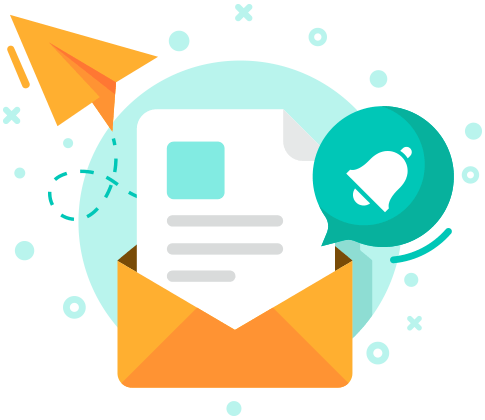
1 دیدگاه
آیا می توان هوش مصنوعی با ترکیب سی پی سو و اورانیوم ساخت.
یعنی سی پی یو را از بدنه خارجی طلا و از داخل اورانیوم ساخت تا خود روشن و خاموش شود.
تا به سوالات پاسخ دهد و هدایت کند
اگر جواب را بنویسید ممنون میشوم.